close
|
3440 |
Excel 如何資料轉置-方法二以樞紐分析表(多重彙總資料範圍) |
郭志明:錦子老師您好,請問如何將格式由橫轉直,因常需要處理大量資料,是否有較快速的方法可以在每一列項下新增所需行數並複製原始資料呢?

錦子老師:這個問題,我的做法如下:
點選要處理範圍內任一儲存格。
按Alt+D+P鍵,開啟【樞紐分析表和樞紐分析圖精靈-步驟3之1】對話方塊。
點取「多重彙總資料範圍」選項鈕,使其打勾。

點取「下一步」鈕,切換到【樞紐分析表和樞紐分析圖精靈-步驟3之2a】對話方塊。
點取「請幫我建立一個分頁欄位」選項鈕,使其打勾。點取「我會自行建立分頁欄位」選項鈕也可以。

點取「下一步」鈕,切換到【樞紐分析表和樞紐分析圖精靈-步驟3之2b】對話方塊。
點取「範圍」文字方塊,再去框選要處理的資料範圍,本例為「A1:D13」。
點取「新增」鈕,將其加入到「所有範圍」列示方塊。
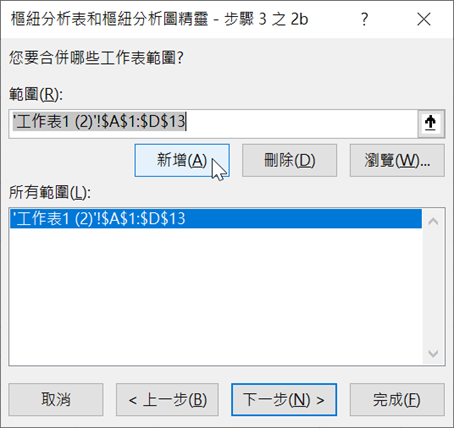
點取「下一步」鈕,切換到【樞紐分析表和樞紐分析圖精靈-步驟3之3】對話方塊。

點取「完成」鈕,建立一個樞紐分析表。

在E17儲存格上方按滑鼠右鍵,選擇「顯示詳細資料」指令。
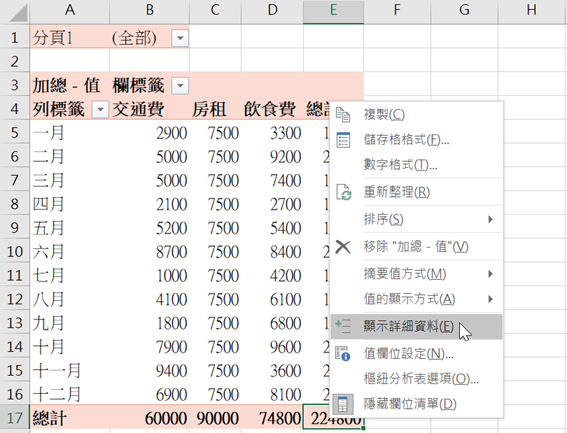
結果如下圖。
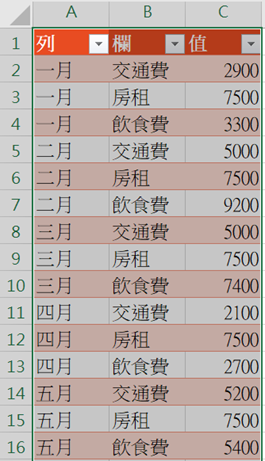
如果不希望儲存格右方看到下拉式方塊鈕,則可以點取「資料 > 篩選」圖示,將其消除。
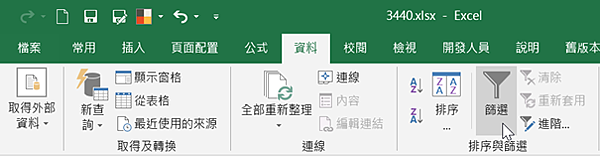
若覺得A1:C1儲存格內容不適當,可以自行輸入原現標題。
大家有所幫助~~有什麼問題歡迎留言,我會儘量及時的給大家答覆~~
更多相關影片教學:請點我
更多相關文章:請點我
文章標籤
全站熱搜






 留言列表
留言列表


 待過公司
待過公司